「ユーザー管理機能って何?」
「ユーザー管理機能がフリープランに追加されたけどどう使えばいいのか分からない」
この記事は、そんな方へ向けて書いています。
先取り結論
- ユーザー管理機能とは、自分が組織の管理者となって、ユーザーを追加・招待・管理する機能
- フリープランでは最大100名まで、CVSファイルのインポートができないといった制限がある
- ユーザーリストからユーザー情報を一元的に管理できる
目次
ユーザー管理機能とは?

ユーザー管理機能とは、自分が組織の管理者となって、ユーザーを追加・招待・管理する機能です。
フリープランが改定され、2022年3月2日よりユーザー管理機能が利用できるようになりました。
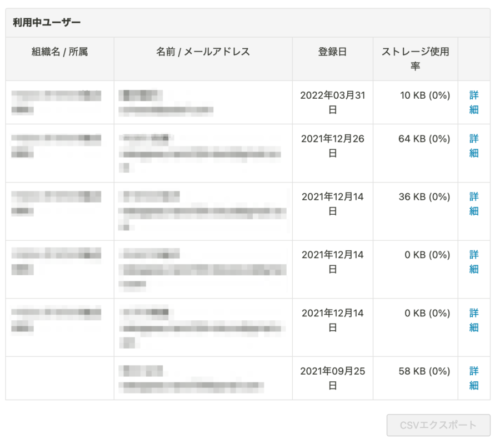
上記のようにアカウントを一元的に管理できるのが特徴です。
フリープランのユーザー管理機能は、有料プランと比べて制限があります。
| フリープラン | ビジネスプラン・エンタープライズプラン |
| ユーザー数100人まで | ユーザー数無制限 |
| 一人ずつ追加 | 複数人を一括追加 |
| ユーザーリストの詳細画面から情報の確認が可能 | ユーザーリストの詳細画面から情報の確認・変更が可能 |
| CSVファイルのインポート・ユーザーデータのエクスポート |
さらに、フリープランでは管理者権限を他のユーザーに譲渡できません。
ユーザー管理機能を使用すると何が変化する?

ユーザー管理機能を使用すると以下の変化が起こります。
- 新しいユーザーに個人でアカウントを作成してもらわなくても、管理者が作成できる
- ユーザーの名前に組織名が表示される
- 異動や退職でグループチャットを退出したユーザーのファイルが消えずに保持される
詳しく解説します。
管理者が新しいユーザーのアカウントを作成できる(個人で作成してもらう必要がない)
これが最も大きな変化です。
従来はフリープランにユーザー管理機能がなかったため「相手に個人アカウントを作成してもらってからグループチャットに招待する」というのが自然な流れでした。
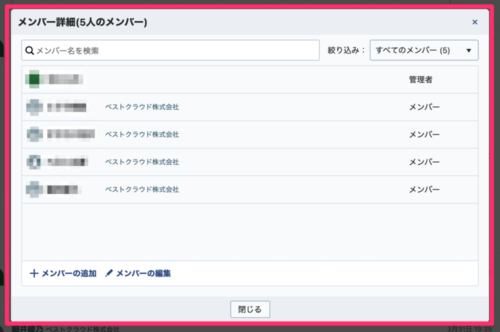
管理者の方は、グループチャットのメンバー詳細からユーザーを管理していたのではないでしょうか。
フリープランにユーザー管理機能が追加されたことにより、グループチャットではなく「組織」としてユーザーを管理できるようになりました。
一元的にユーザーを管理できるため、突然のアカウント解約を防ぐ効果もあります。
同じ組織内のメンバーは自動でコンタクトが繋がるため、自然とコミュニケーションも取りやすくなります。
ユーザーの名前に組織名が表示される
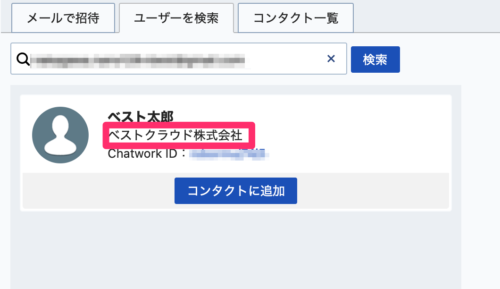
ユーザーの名前の横・下に組織名が表示されるようになります。
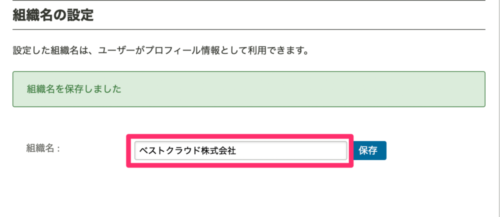
組織名は「利用内容の確認」から変更できます。変更した組織名は、すぐにユーザー情報にも反映されます。
ファイル保持機能も利用できる
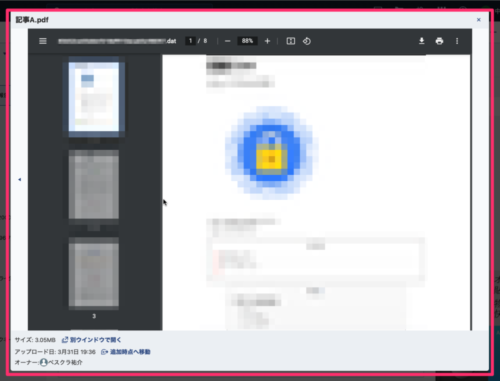
組織としてChatWorkを利用できるようになったため、ファイル保持機能も使えるようになりました。
この機能は、グループチャットを退席したユーザーのファイルが消えずに閲覧・編集できる機能です。
ユーザーが自ら退出した場合、管理者がユーザーを退出された場合、どちらもファイル保持機能が適用されます。
保持者が退出した場合、ファイルのオーナーは「所属組織」に変更されます。
ユーザー管理機能の導入方法
ユーザーを管理する側の手順は以下の通りです。
- 「管理者設定」を開く
- 「ユーザー管理」を開く
- 「組織での利用を開始する」をクリックする
- 追加するユーザーの情報を入力する
- 「この内容で登録する」をクリックする
- 入力したメールアドレス宛に、案内メールが送信される
- 完了
組織に所属するユーザーの手順は以下の通りです。
- メールから「ChatWorkご利用開始手続き」をクリックする
- 必須情報を入力する
- 完了
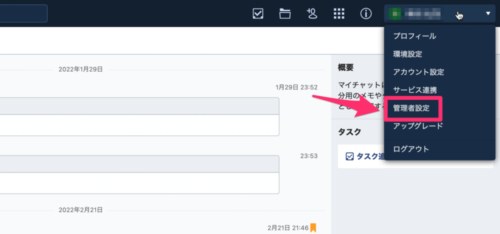
プロフィールの「管理者設定」を開きます。
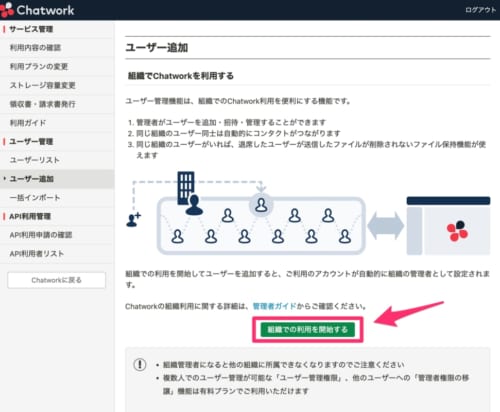
ユーザー管理から「ユーザー追加」をクリックします。
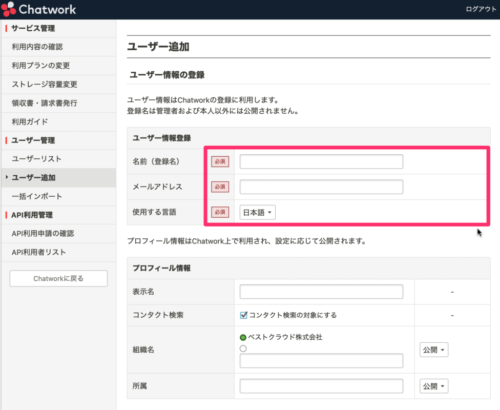
追加したいユーザーの名前・メールアドレス・使用する言語を入力します。
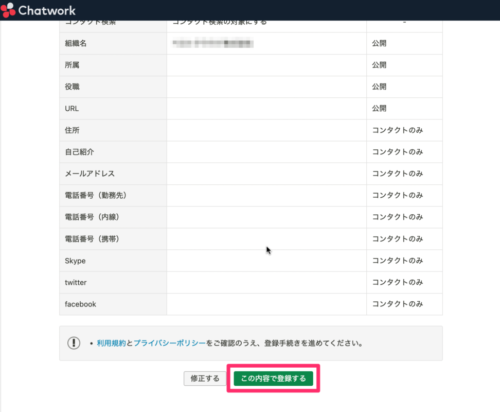
入力した情報を確認したら「この内容で登録する」をクリックします。
入力したメールアドレス宛に案内メールが送信されます。
ユーザーを管理する側の導入はこれで完了です。
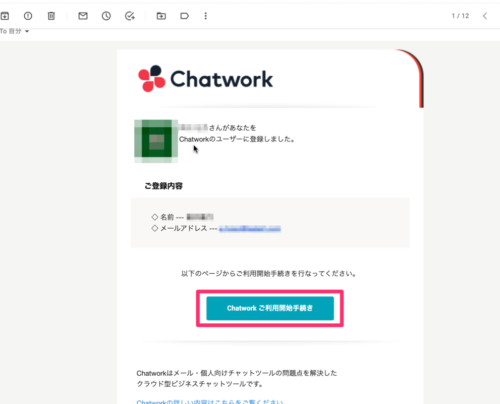
組織に追加されるユーザーは上記のメールが届きます。
メールの有効期限は3日間(72時間)です。
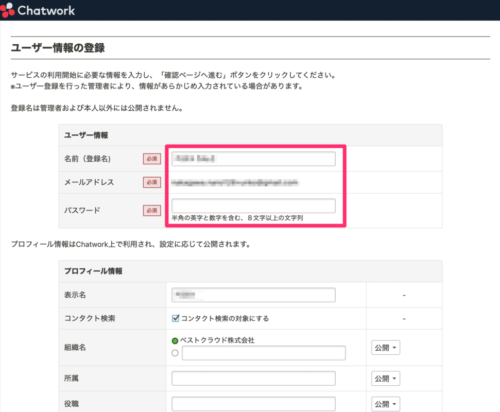
「ChatWorkご利用開始手続き」をクリックすると上記の画面に飛びます。
既に管理者が名前やメールアドレスを入力していますが、ここで変更が可能です。
その後、任意のパスワードを設定しましょう。
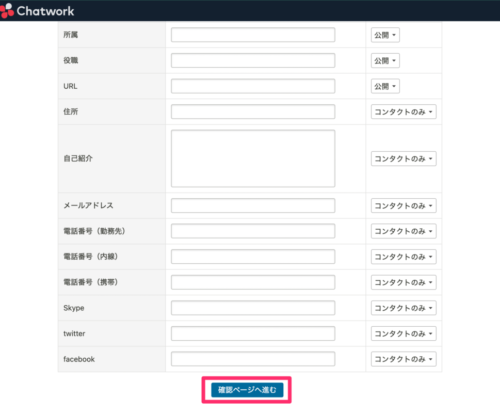
必要な情報の入力が済んだら「確認ページ」へ進むをクリックします。
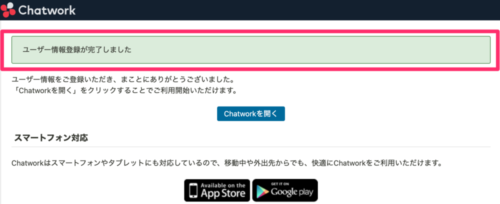
これでユーザー情報が登録されました。
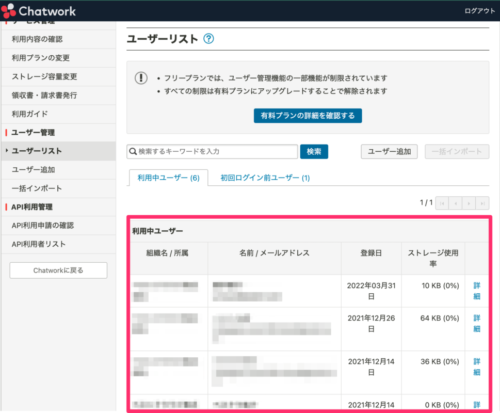
追加したユーザーはユーザーリストから確認できます。
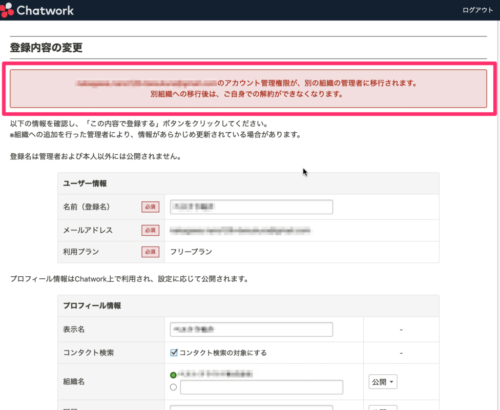
既にアカウントを持っているユーザーを組織に追加する場合、相手のユーザーは自分で解約ができなくなります。
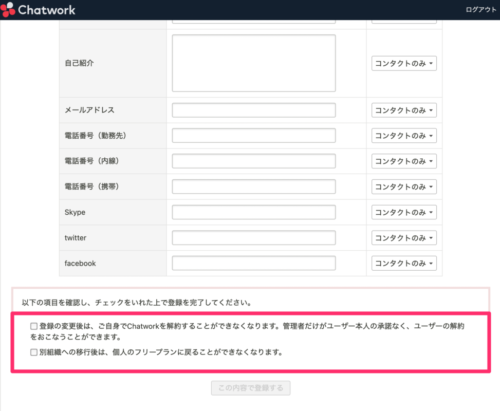
組織に追加されるユーザーは以下の項目を確認する必要があります。
- 登録後は自分の意思で解約ができなくなる
- 別組織に移行すると、個人のフリープランに戻せなくなる
以上、ユーザー管理機能の導入方法でした。
最近ChatWorkのプランが改定されていますが、筆者としてはユーザー管理機能の追加より「グループチャット参加数累計7個まで」という設計を見直してほしいと感じます。
今後の改定に期待です。
ChatWorkユーザー管理機能まとめ
- ユーザー管理機能とは、自分が組織の管理者となって、ユーザーを追加・招待・管理する機能
- フリープランでは最大100名まで、CVSファイルのインポートができないといった制限がある
- ユーザーリストからユーザー情報を一元的に管理できる

